在 Windows 安裝簡體中文軟體不出現亂碼
在繁體中文 Windows 10 安裝簡體中文軟體時,很常出現如下情形:
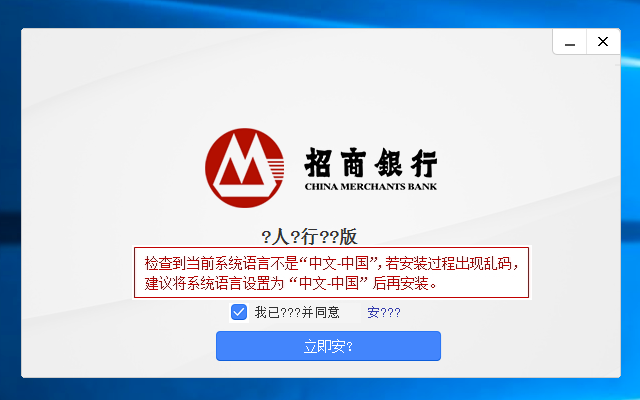
不是中文無法正常顯示,就是出現一堆問號,不但很難正常使用,也會影響閱讀和美觀。記得很早以前必須透過 Microsoft AppLocale 公用程式來安裝軟體才能解決,現在可直接從控制台內進行設定。
STEP 1
首先,點擊「開始」找到旁邊的「設定」,先開啟控制台功能。
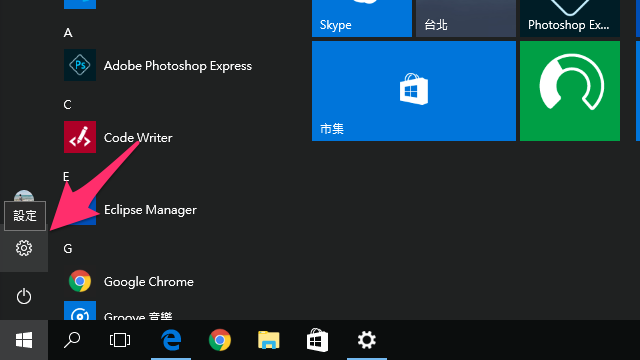
STEP 2
接著從 Windows 設定裡點選下方的「時間與語言」,這個選項用來設定語言、地區和日期。
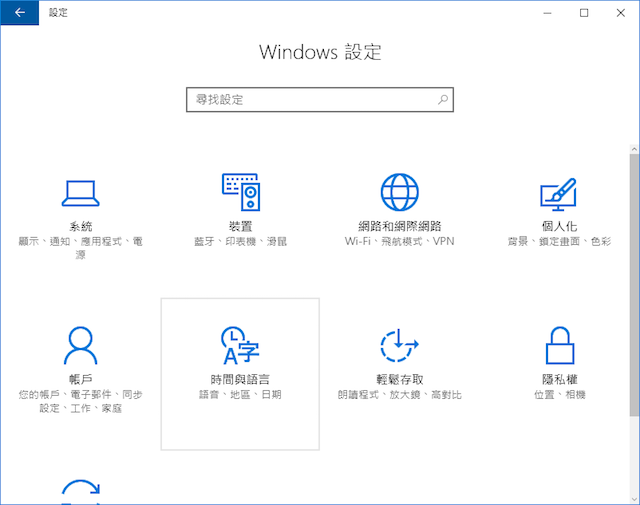
STEP 3
點擊左側選單「地區與語言」,然後將視窗拉到最下面,點選相關設定內的「其他日期、時間及區域設定」選項。這個選項上方剛好是語言功能,其實位置還算蠻好找的。
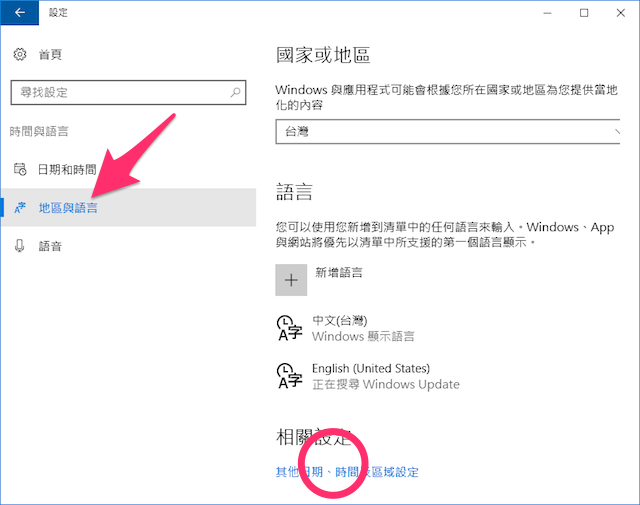
STEP 4
找到左側選單「時鐘、語言和區域」後,點擊右側的「地區」,這個選項用來自訂顯示語言、數字、時間及日期的格式設定。
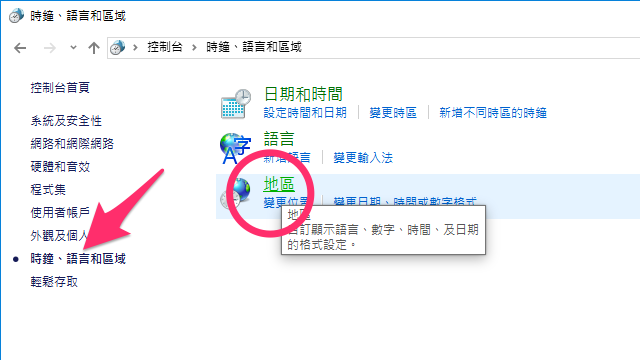
從上方標籤點選「系統管理」,接著在「非 Unicode 程式的語言」裡按下「變更系統地區設定」。
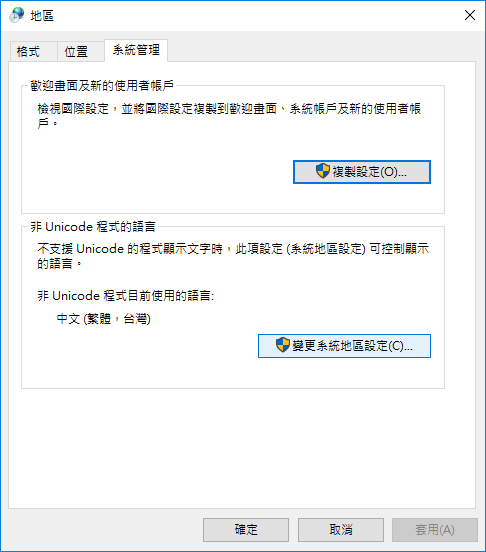
STEP 5
從「地區設定」裡選擇目前系統區域設定,找到「中文(簡體,中國)」然後選取,按下確定。
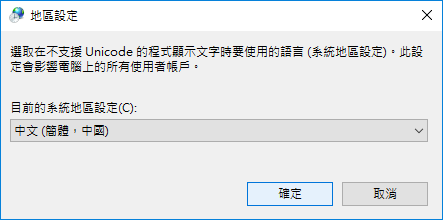
最後,必須重新啟動電腦才能使變更生效。
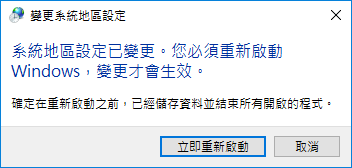
STEP 6
重新啟動 Windows 後,再執行安裝程式會發現簡體字已經可以正確顯示,而且不會有亂碼出現。
資料來源:https://free.com.tw/change-system-locale-in-windows-10/
沒有留言:
張貼留言